คู่มือผู้ใช้และการอัปเดตซอฟต์แวร์
คุณสามารถดาวน์โหลดแอปพลิเคชัน Bang & Olufsen ได้ที่นี้

- เปิด Beosound 2 2nd Gen โดยกดปุ่มเปิดปิด โปรดให้เวลา Beosound 2 2nd Gen ของคุณไม่เกิน 2 นาทีในการบูทและโหลดบริการที่จำเป็นทั้งหมด
- เปิดแอปพลิเคชัน Bang & Olufsen
- แตะ “เพิ่มสินค้า” แล้วเลือก Beosound 2 2nd Gen
- ทำตามขั้นตอนในแอปพลิเคชัน Bang & Olufsen เพื่อตั้งค่า Beosound 2 2nd Gen ของคุณ
- เมื่อเพิ่มสำเร็จแล้ว ให้แตะ “เสร็จสิ้น
- ตอนนี้คุณสามารถเลือก Beosound 2 2nd Gen ในแอปพลิเคชันและทำการตั้งค่าเสียงส่วนตัวของคุณ ฯลฯ
Beosound 2 2nd Gen จดจำการเชื่อมต่อที่จับคู่ไว้ได้ถึง 8 คู่ เมื่อเปิดเครื่อง จะพยายามเชื่อมต่อกับอุปกรณ์ที่จับคู่ไว้ก่อนหน้านี้อีกครั้งโดยอัตโนมัติ
- เปิด Beosound 2 2nd Gen
- เชื่อมต่อ Beosound 2 2nd Gen กับแหล่งจ่ายไฟ หลัก แล้วกดปุ่มเปิด/ปิด
- รอ 2 นาทีในขณะที่ไฟแสดงการเชื่อมต่อและแสดงสถานะผลิตภัณฑ์กะพริบเป็นสีขาว
- หลังจากที่ไฟแสดงการเชื่อมต่อเปลี่ยนเป็นสีส้มและได้ยินเสียงเตือน Beosound 2 2nd Gen จะเปิดขึ้นและพร้อมที่จะตั้งค่าด้วยแอปพลิเคชัน Bang & Olufsen
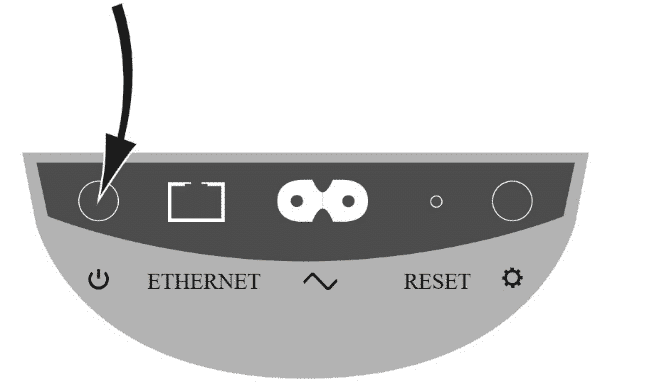
- เริ่มการจับคู่บลูทูธ
- เปิดบลูทูธบนอุปกรณ์ของคุณ
- Beosound 2 2nd Gen จะปรากฏเป็นการเชื่อมต่อที่พร้อมใช้งาน
- แตะ Beosound 2 2nd Gen เพื่อเชื่อมต่อ
- Beosound 2 2nd Gen ของคุณพร้อมใช้งานแล้ว
หมายเหตุ ในกรณีที่เป็นแหล่งสัญญาณแบบจุดต่อจุด บลูทูธจะเปิดให้จับคู่เสมอ หากต้องการปิดใช้งานการจับคู่บลูทูธที่เปิดตลอดเวลา ให้ทำตาม หัวข้อด้านล่าง
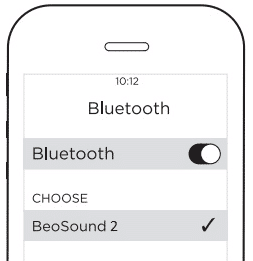
หากคุณประสบปัญหาในการเชื่อมต่อ Beosound 2 2nd Gen กับ Wi-Fi คุณอาจพบว่าคำแนะนำด้านล่างนี้มีประโยชน์
- รีเซ็ต
– รีเซ็ต Beosound 2 (เรียนรู้วิธีรีเซ็ต Beosound 2 หัวข้อ ฉันจะรีเซ็ต Beosound 2 2nd Gen และลบอุปกรณ์บลูทูธที่จับคู่ทั้งหมดได้อย่างไร)
– รีสตาร์ทอุปกรณ์มือถือของคุณและตรวจสอบให้แน่ใจว่าเชื่อมต่อกับเครือข่าย Wi-Fi เดียวกันกับ Beosound 2 2nd Gen
– เปิดแอปพลิเคชัน Bang & Olufsen เพื่อตั้งค่า Beosound 2 2nd gen อีกครั้ง
- รหัสผ่านไม่ถูกต้อง
– หากคุณป้อนรหัสผ่านไม่ถูกต้องระหว่างการตั้งค่า คุณจะต้องทำการรีเซ็ตเป็นค่าเริ่มต้น (เรียนรู้วิธีรีเซ็ต Beosound 2 หัวข้อ ฉันจะรีเซ็ต Beosound 2 2nd Gen และลบอุปกรณ์บลูทูธที่จับคู่ทั้งหมดได้อย่างไร)
– เมื่อรีเซ็ตแล้ว ให้ปิดและเปิดแอปพลิเคชัน Bang & Olufsen เพื่อตั้งค่า Beosound 2 2nd Gen อีกครั้ง
- ชื่อเครือข่ายที่มีอักขระพิเศษ
– Beosound 2 2nd Gen ไม่สนับสนุนชื่อเครือข่าย Wi-Fi ที่มีอักขระพิเศษ หากชื่อเครือข่าย Wi-Fi ของคุณมีอักขระพิเศษ ให้ลบออกก่อนเชื่อมต่อ Beosound 2 2nd Gen ของคุณ หรือเชื่อมต่อกับเครือข่ายอื่น
- บลูทูธ
– เราแนะนำให้ตั้งค่า Wi-Fi ก่อนจับคู่ Beosound 2 2nd Gen กับอุปกรณ์บลูทูธหากเกิดข้อผิดพลาด ให้รีเซ็ต Beosound 2 2nd Gen เป็นการตั้งค่าเริ่มต้นเพื่อลบอุปกรณ์ที่จับคู่ทั้งหมดและตั้งค่า Beosound 2 2nd Gen อีกครั้ง (เรียนรู้วิธีรีเซ็ต Beosound 2 2nd Gen หัวข้อ ฉันจะรีเซ็ต Beosound 2 2nd Gen และลบอุปกรณ์บลูทูธที่จับคู่ทั้งหมดได้อย่างไร)
- การเชื่อมต่อ ด้วยสายเคเบิล
– หากคุณยังคงประสบปัญหาเกี่ยวกับ Wi-Fi ให้เชื่อมต่อ Beosound 2 2nd Gen กับเราเตอร์โดยใช้สายอินเทอร์เน็ต RJ45 และทำตามขั้นตอนการตั้งค่าเพื่อทดสอบการตั้งค่าไร้สาย หากคุณสามารถตั้งค่า Beosound 2 2nd Gen เมื่อเชื่อมต่อกับเราเตอร์ผ่านสายเคเบิล ให้ลองเปลี่ยนช่องสัญญาณ Wi-Fi บนเราเตอร์เป็นช่องสัญญาณที่มีผู้คนพลุกพล่านน้อยลง
หากคุณยังคงประสบปัญหา โปรดติดต่อทีมสนับสนุนของเรา ที่นี่
ในกรณีแหล่งสัญญาณแบบจุดต่อจุดบลูทูธบน Beosound 2 จะเปิดให้จับคู่เสมอ หากต้องการปิดการตั้งค่านี้ ให้ทำตามขั้นตอนด้านล่าง
- ในแอปพลิเคชัน Bang & Olufsen ไปที่เมนู “การตั้งค่า” (ไอคอนการตั้งค่าที่มุมขวาบน)
- เลือก “ผลิตภัณฑ์”
- เลือก “Beosound 2”
- เลือก “กำหนดค่า”
- เลือก “บลูทูธ”
- เลือก “เปิดเสมอ”
- ยกเลิกการเลือก “เปิดใช้งานโหมดเปิดเสมอ
ค้นหาคำถามที่พบบ่อยเพิ่มเติมสำหรับ Beosound 2 2nd Gen ของคุณ
รับประโยชน์สูงสุดจาก Beosound 2 2nd Gen ของคุณ
แอป Bang & Olufsen เป็นพันธมิตรที่มีค่าสำหรับ Beosound 2 2nd Gen ของคุณ สามารถใช้แอป Bang & Olufsen ได้
เสียงเพลงในทุกๆที่
สัมผัสประสบการณ์เสียงอันทรงพลังทั่วทั้งบ้านของคุณด้วยลำโพงแบบหลายห้อง สร้างการตั้งค่าเสียงได้อย่างสมบูรณ์แบบ
อย่าพลาดคุณสมบัติใหม่
การติดตั้งการอัปเดตซอฟต์แวร์ล่าสุดช่วยให้แน่ใจว่าคุณมีคุณสมบัติทั้งหมดที่มีให้สำหรับ Beosound 2 2nd Gen ของคุณ
ค้นหา Beosound 2 2nd Gen คำถามที่พบบ่อย
Google Voice Assistant
โปรดคลิก ลิงก์นี้ เพื่อเข้าถึงคู่มือผู้ใช้สำหรับการสั่งการด้วยเสียงของ Beosound 2 2nd Gen
Multiroom
การกระจายแหล่งที่มาของ AirPlay ผ่าน Beolink Multiroom สามารถทำได้ อย่างไรก็ตาม ต้องเปิดใช้งานตามค่าเริ่มต้น
หากต้องการเปิดใช้งาน Beolink Multiroom โปรดทำตามขั้นตอนด้านล่าง
- เปิดแอปพลิเคชัน Bang & Olufsen
- แตะไอคอนการตั้งค่าที่มุมบนขวา
- แตะ “ผลิตภัณฑ์”
- เลือก “Beosound 2 2nd Gen”
- แตะ “กำหนดค่า”
- แตะ “การตั้งค่า”
- แตะ “Beolink” “
- แตะ “การซิงโครไนซ์เสียง” จากนั้น “เปิดใช้งาน Multiroom สำหรับ AirPlay”
- แตะปุ่ม “เปลี่ยน” เพื่อบันทึกการตั้งค่า
การกระจายหลายห้องของ AirPlay ทำให้เกิดความล่าช้าเล็กน้อยในเสียง สิ่งนี้จะไม่รับรู้หากแหล่งที่มาของคุณเป็นแอปพลิเคชันเสียง อย่างไรก็ตาม หากเป็นแอปพลิเคชันวิดีโอ (เช่น YouTube) คุณจะสังเกตเห็นการหน่วงเวลาลิปซิงค์เล็กน้อย ซึ่งหมายความว่าภาพวิดีโอและเสียงไม่ซิงค์กันอย่างสมบูรณ์ ดังนั้น เราขอแนะนำให้เปิดใช้งานการกระจายหลายห้องของ AirPlay หากคุณใช้กับแหล่งกำเนิดเสียงเท่านั้น นี่คือสาเหตุที่ไม่เปิดใช้งานตามค่าเริ่มต้น
หากคุณมีผลิตภัณฑ์ Bang & Olufsen หลายรายการ และคุณต้องการเปิดใช้งานการแจกจ่ายแบบหลายห้องจากผลิตภัณฑ์ทั้งหมด คุณต้องเปิดใช้งานคุณลักษณะนี้ในแต่ละผลิตภัณฑ์แยกกัน การกระจายหลายห้องของ AirPlay เมื่อเปิดใช้งานแล้ว ยังใช้ได้กับทีวี Bang & Olufsen เช่นเดียวกับในโหมดการตั้งค่าในตัว/ “การแชร์ลำโพง” ระหว่างผลิตภัณฑ์ AirPlay Bang & Olufsen และทีวี Bang & Olufsen
เสียง
ได้ คุณสามารถใช้แอปพลิเคชัน Bang & Olufsen เพื่อตั้งค่าขีดจำกัดระดับเสียงที่คุณต้องการในเมนูการตั้งค่าเสียงที่เข้าถึงได้จากหน้าผลิตภัณฑ์ Beosound 2 2nd Gen
- เปิดแอปพลิเคชัน Bang & Olufsen
- เมื่อเปิดแอปพลิเคชัน Bang & Olufsen แล้ว ให้แตะที่ Beosound 2 2nd Gen เพื่อเปิดหน้าผลิตภัณฑ์ หากไม่ได้เพิ่ม Beosound 2 2nd Gen ของคุณในแอปพลิเคชัน Bang & Olufsen เรียนรู้วิธีดำเนินการได้ที่หัวข้อ คู่มือผู้ใช้และการอัปเดตซอฟต์แวร์
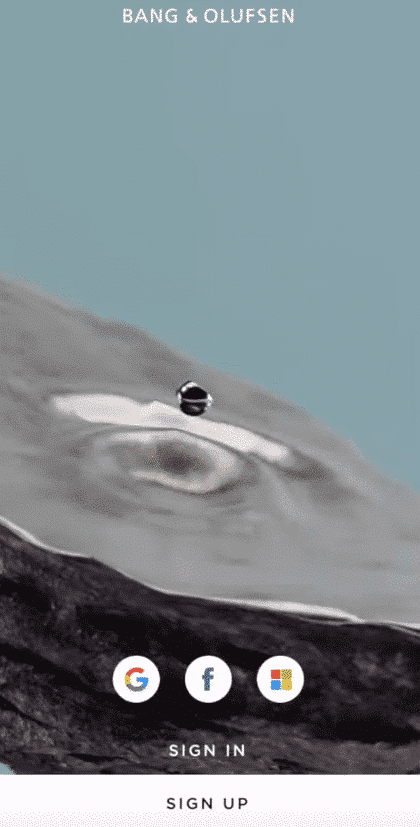
2. ปรับแต่งระดับเสียง
- เข้าสู่เมนูการตั้งค่าเสียง
- เลื่อนลงมาที่หน้าผลิตภัณฑ์ Beosound 2 2nd Gen แล้วแตะ “การตั้งค่าเสียง”
- ระดับเสียงเริ่มต้น นี่คือระดับเสียงที่ Beosound 2 2nd Gen เริ่มเล่นเมื่อเปิดเครื่อง
- ระดับเสียงสูงสุด ตั้งค่าระดับเสียงสูงสุดที่เป็นไปได้สำหรับ Beosound 2 2nd Gen ของคุณ
หมายเหตุ ระดับเสียงเริ่มต้นสำหรับ Beosound 2 2nd Gen ต้องไม่เกิน 90 เพื่อป้องกันความเสียหายจากการได้ยิน
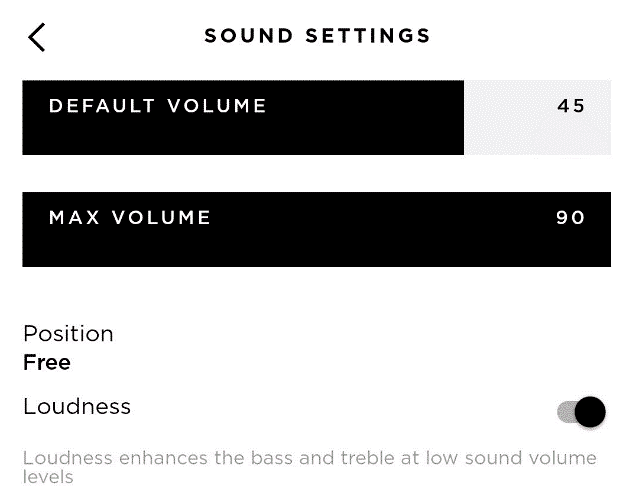
การอัปเดตซอฟต์แวร์
ใช่ เพื่อให้แน่ใจว่า Beosound 2 2nd Gen ของคุณมีคุณสมบัติและการปรับปรุงล่าสุด การอัปเดตซอฟต์แวร์ระบบอัตโนมัติจะเปิดใช้งานตามค่าเริ่มต้น – นี่คือการตั้งค่าที่แนะนำ
คุณสามารถเปลี่ยนแปลงได้ตลอดเวลาโดยดำเนินการดังต่อไปนี้
- เปิดแอปพลิเคชัน Bang & Olufsen
- เลือก “Beosound 2 2nd Gen”
- เลือก “การตั้งค่าผลิตภัณฑ์”
- เลือก “ซอฟต์แวร์” และปิดใช้งานการอัปเดต
สามารถดาวน์โหลดแอปได้จาก App Store และ Google Play Store
เพื่อใช้งานคุณลักษณะล่าสุด เราขอแนะนำให้คุณติดตั้งซอฟต์แวร์เวอร์ชันล่าสุดเสมอ คุณสามารถอัปเดตซอฟต์แวร์ผ่านแอป Bang & Olufsen คุณสามารถดาวน์โหลดแอป Bang & Olufsen ได้ที่นี่

- เชื่อมต่อ Beosound 2 2nd Gen กับแหล่งจ่ายไฟหลักและเปิดเครื่อง
2. รอจนกระทั่งไฟแสดงสถานะเปลี่ยนจากสีขาวเป็นสีส้ม (อาจใช้เวลาถึงสองนาที)
3. เปิดแอปพลิเคชัน Bang & Olufsen คุณจะถูกขอให้สร้างบัญชีผู้ใช้ หากคุณมีบัญชีอยู่แล้ว จะอยู่ภายใต้ “การตั้งค่า” เรียนรู้วิธีตั้งค่า Beosound 2 2nd Gen โดยใช้แอพ Bang & Olufsen
4. เมื่อไฟแสดงสถานะเปลี่ยนเป็นสีส้ม ให้เลือก “เพิ่มผลิตภัณฑ์” แล้วเลือก Beosound 2 2nd Gen
5. เมื่อเพิ่มแล้ว ให้เลือก “การตั้งค่าผลิตภัณฑ์” จากนั้นเลือก “ซอฟต์แวร์” และสุดท้าย “อัปเดตซอฟต์แวร์”
Wi-Fi และการเชื่อมต่อ
ใช้แอปพลิเคชัน Bang & Olufsen เพื่อกำหนดค่าและเชื่อมต่อ Beosound 2 ของคุณกับเครือข่ายของคุณ
- ต่อสายไฟ
- เชื่อมต่อ Beosound 2 2nd Gen ของคุณกับแหล่งจ่ายไฟหลัก
- โปรดให้เวลา Beosound 2 2nd Gen ของคุณไม่เกิน 2 นาทีในการบูทและโหลดบริการที่จำเป็นทั้งหมด
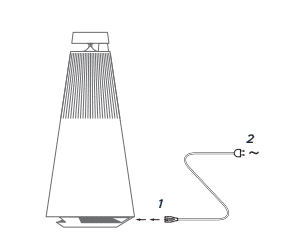
- เปิดการตั้งค่า Wi-Fi บนสมาร์ทโฟนของคุณ
- เปิดการเชื่อมต่อ Wi-Fi ของสมาร์ทโฟน ของคุณ
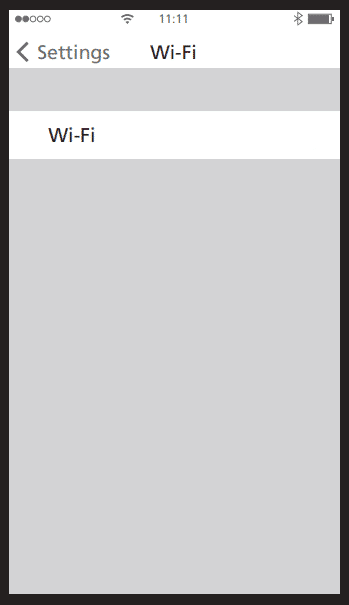
- ตั้งค่าการเชื่อมต่อลำโพงกับ Airplay ใหม่
- โปรดเลือก Beosound 2 2nd Gen ของคุณภายใต้ตัวเลือก “ตั้งค่าการเชื่อมต่อลำโพงกับ Airplay ใหม่”
- อนุญาตให้ Beosound 2 2nd Gen ของคุณโหลดบริการที่จำเป็นทั้งหมดไม่เกิน 2 นาที
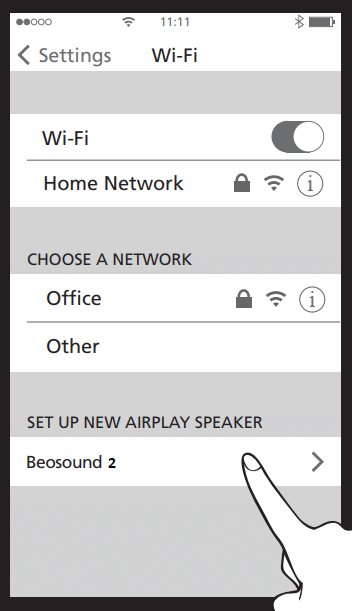
4. ตั้งค่าเสร็จสิ้น
- เมื่อไฟแสดงสถานะเปลี่ยนเป็นสีส้มและได้ยินเสียงเตือน Beosound 2 2nd Gen ของคุณจะสามารถเข้าถึงห้องหลายห้องและคุณสมบัติ Airplay อื่นๆ ได้
หมายเหตุ สมาร์ทโฟนของคุณต้องเชื่อมต่อกับเครือข่าย Wi-Fi เดียวกันกับ Beosound 2 2nd Gen ของคุณ
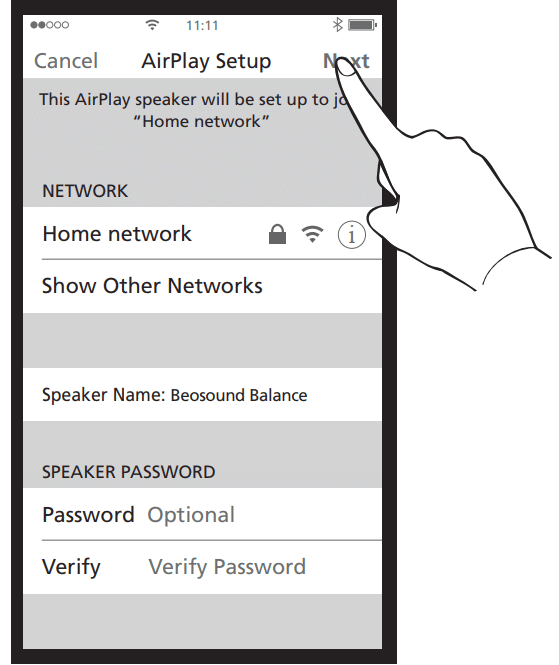
Beosound 2 2nd Gen รองรับเครือข่าย 2.4 GHz และ 5 GHz (a/b/g/n)
Beosound 2 2nd Gen ของคุณจดจำการจับคู่ Bluetooth ได้มากถึง 8 รายการ เมื่อคุณจับคู่อุปกรณ์เครื่องที่ 9 กับ Beosound 2 2nd Gen ของคุณ อุปกรณ์จะลบโปรไฟล์ของอุปกรณ์บลูทูธเครื่องแรกที่จับคู่โดยอัตโนมัติ
หากคุณประสบปัญหาในการทำให้ Chromecast ในตัวทำงานได้ คุณอาจพบว่าเคล็ดลับด้านล่างนี้มีประโยชน์
- ตรวจสอบให้แน่ใจว่าทั้ง Beosound 2 2nd Gen และอุปกรณ์มือถือของคุณเชื่อมต่อกับเครือข่าย Wi-Fi เดียวกัน
- ตรวจสอบให้แน่ใจว่าคุณได้เปิดใช้งาน Chromecast ในตัวบน Beosound 2 2nd Gen ของคุณแล้ว (เรียนรู้วิธีเปิดใช้งาน Chromecast ในตัวที่หัวข้อ ฉันจะเปิดใช้งาน Chromecast ในตัวบน Beosound 2 2nd Gen ของฉันได้อย่างไร)
- ตรวจสอบให้แน่ใจว่าคุณใช้แอปเนื้อหาที่เปิดใช้งาน Chromecast ในตัวสำหรับเสียง (หากต้องการค้นหาแอปที่เข้ากันได้กับ Chromecast ในตัว ให้คลิก ที่นี่)
หมายเหตุ การเปิดใช้งาน Chromecast ในตัวใน Beosound 2 2nd Gen ครั้งแรกอาจใช้เวลานานถึง 10 นาที
หากคุณต้องการตั้งค่า Beosound 2 2nd Gen หรือเปลี่ยนการเชื่อมต่อเครือข่ายไร้สาย คุณสามารถทำได้โดยใช้คุณสมบัติ Wireless Accessory Configuration (WAC) ที่มีให้สำหรับ iOS 7 หรือสูงกว่า ในการทำเช่นนี้ คุณอาจพบว่าขั้นตอนด้านล่างมีประโยชน์
- บนอุปกรณ์ iOS ของคุณ เลือกเครือข่ายไร้สายที่คุณต้องการเชื่อมต่อกับ Beosound 2 2nd Gen
- กดปุ่มกำหนดค่าบน Beosound 2 2nd Gen และรอให้ไฟ LED แสดงสถานะกะพริบเป็นสีส้ม
- ไปที่ “การตั้งค่า” -> “Wi-Fi” บนอุปกรณ์ iOS ของคุณแล้วเลือก Beosound 2 2nd Gen จาก “ตั้งค่าการเชื่อมต่อลำโพงกับ AirPlay ใหม่” ที่ด้านล่างของรายการเครือข่ายที่พร้อมใช้งาน
- แตะ “ถัดไป”
- เมื่อข้อความ “ตั้งค่าเสร็จสมบูรณ์” ปรากฏขึ้น ให้แตะ “เสร็จสิ้น”
- เมื่อไฟ LED แสดงสถานะเปลี่ยนเป็นสีขาว (หรือสีส้มหากสัญญาณไร้สายอ่อน) Beosound 2 2nd Gen จะเชื่อมต่อกับเครือข่าย
- หากยังไม่ได้ติดตั้ง ให้ดาวน์โหลดแอปพลิเคชัน Bang & Olufsen

หากคุณประสบปัญหาในการตั้งค่า Beosound 2 2nd Gen ให้ใช้การเชื่อมต่อแบบมีสายแทน เรียนรู้วิธีเชื่อมต่อ Beosound 2 2nd Gen กับการเชื่อมต่อแบบมีสาย โปรดอ่านหัวข้อ ฉันจะเชื่อมต่อ Beosound 2 2nd Gen กับเราเตอร์โดยใช้สายอินเทอร์เน็ตได้อย่างไร
เช็ดฝุ่นออกจากพื้นผิวโดยใช้ผ้าแห้งและนุ่ม ห้ามใช้น้ำยาทำความสะอาดที่เป็นของเหลวหรือละอองลอย หากต้องการขจัดคราบหรือสิ่งสกปรก ให้ใช้ผ้านุ่มชุบน้ำหมาดๆ กับน้ำและน้ำยาซักผ้าอ่อนๆ เช่น น้ำยาล้างจาน ห้ามแช่ Beoplay A1 ในน้ำ
หากวาง Beosound 2 2nd Gen ไว้ในสภาพแวดล้อมที่มี Wi-Fi แออัด คุณสามารถเลือกเชื่อมต่อกับเราเตอร์ผ่านสายอินเทอร์เน็ตได้ ในการทำเช่นนี้ คุณอาจพบว่าขั้นตอนด้านล่างมีประโยชน์ :
- เสียบสายอินเทอร์เน็ตเข้ากับซ็อกเก็ตอินเทอร์เน็ต RJ45 บน Beosound 2 2nd Gen แล้วเชื่อมต่อกับเราเตอร์ของคุณ
- รีสตาร์ท Beosound 2 2nd Gen ตอนนี้ Beosound 2 2nd Gen จะตรวจพบการเชื่อมต่ออินเทอร์เน็ต
- ตรวจสอบให้แน่ใจว่าอุปกรณ์มือถือที่เชื่อมต่อนั้นเชื่อมต่อกับเครือข่ายเดียวกันกับ Beosound 2 2nd Gen
- เปิด Bang & Olufsen เพื่อสิ้นสุดการตั้งค่า สามารถดาวน์โหลดแอปพลิเคชัน Bang & Olufsen ได้จาก App Store และ Google Play Store
เมื่อ Beosound 2 2nd Gen เชื่อมต่อกับเครือข่ายของคุณผ่าน Wi-Fi หรืออินเทอร์เน็ตแล้ว ให้ใช้แอปพลิเคชัน Bang & Olufsen บนสมาร์ทโฟนของคุณเพื่อเข้าถึงการตั้งค่าของผลิตภัณฑ์และยอมรับข้อกำหนดและเงื่อนไขของ Chromecast ในตัว สามารถเปิดใช้งานได้ทุกเมื่อผ่านแอปพลิเคชัน Bang & Olufsen โดยเลือกการตั้งค่าผลิตภัณฑ์ – Chromecast ในตัว
หากต้องการปิดใช้งาน Chromecast ในตัวอีกครั้ง คุณจะต้องทำการรีเซ็ต โปรดดูหัวข้อ ฉันจะตั้งค่า Beosound 2 2nd Gen สำหรับเครือข่ายไร้สายใหม่ได้อย่างไร
คุณสามารถทำให้ BeoSound 2 2nd Gen ลืมการตั้งค่าเครือข่ายปัจจุบันเพื่อตั้งค่าสำหรับเครือข่ายไร้สายใหม่ได้
- กดปุ่ม “การตั้งค่า” ที่ด้านขวาของปลั๊กไฟที่ด้านล่างของ Beosound 2 2nd Gen ของคุณ ไฟ LED ของเลนส์จะกะพริบช้าๆ เป็นสีเหลือง
- ทำตามคำแนะนำการตั้งค่าครั้งแรกโปรดดูหัวข้อ การตั้งค่า Beosound 2 2nd Gen ครั้งแรก และเลือกการเชื่อมต่อ Wi-Fi ใหม่ของคุณเมื่อได้รับการร้องขอ
หมายเหตุ จนกว่าคุณจะตั้งค่าสำหรับเครือข่ายใหม่เสร็จสิ้น Beosound 2 2nd Gen จะยังจำการตั้งค่าเครือข่ายได้ คุณสามารถยกเลิกการตั้งค่าได้โดยกดปุ่ม “การตั้งค่า” อีกครั้ง
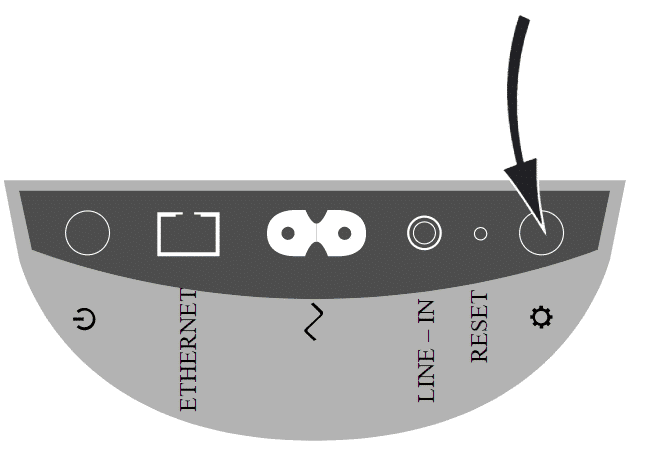
การเริ่มต้นใช้งาน & การใช้งานประจำวัน
คุณจะต้องมีบัญชี Spotify Premium คุณสามารถลงทะเบียนสำหรับบัญชี Spotify ได้ ที่นี่ โปรดปรึกษาเว็บไซต์ Spotify สำหรับความพร้อมใช้งานและความเข้ากันได้
หมายเหตุ Spotify ไม่มีให้บริการในทุกประเทศ
- ตรวจสอบให้แน่ใจว่า Beosound 2 2nd Gen ได้รับการอัปเดตด้วยซอฟต์แวร์ล่าสุด
- ในการเริ่มเล่นบน Beosound 2 2nd Gen จากบัญชี Spotify ของคุณเป็นครั้งแรก ตรวจสอบให้แน่ใจว่าทั้งอุปกรณ์มือถือและ Beosound 2 2nd Gen ของคุณเชื่อมต่อกับเครือข่ายเดียวกัน
- เปิดแอป Spotify
- เลือกเพลงที่คุณต้องการฟัง
- เลือก Beosound 2 2nd gen เป็น ‘ลำโพง’ โดยใช้ไอคอน “อุปกรณ์ที่พร้อมใช้งาน” ในแอปพลิเคชัน Spotify
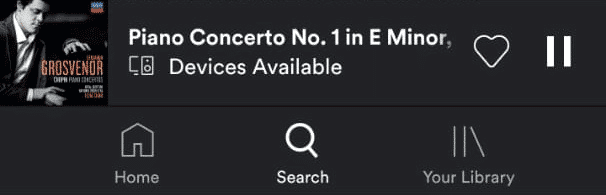
|
สีขาว (กระพริบถี่ๆ) |
เปิด |
|
สีแดงกระพริบเร็ว |
ข้อผิดพลาดของฮาร์ดแวร์ |
ไฟแสดงสถานะอยู่ในตำแหน่งตรงกลางของ Beosound 2 2nd Gen ใต้แผงสัมผัสโดยตรง
|
สีขาวกระพริบช้าๆ |
เริ่มต้นขึ้น |
|
สีขาวค้าง |
เชื่อมต่อเครือข่ายพร้อมใช้งาน |
|
สีน้ำเงินกระพริบเร็วๆ |
กำลังจับคู่บลูทูธอยู่ |
|
สีน้ำเงินกระพริบถี่ๆ |
เชื่อมต่อบลูทูธสำเร็จ |
|
สีแดงกระพริบถี่ๆ |
เชื่อมต่อบลูทูธไม่สำเร็จ |
|
สีน้ำเงินค้าง |
เมื่อไม่ได้เชื่อมต่อเครือข่ายและไม่อยู่ในโหมดการกำหนดค่า |
|
สีเหลืองกระพริบเร็วๆ |
พร้อมสำหรับการตั้งค่าเครือข่าย |
|
สีเหลืองกระพริบช้าๆ |
กำลังเชื่อมต่อกับเครือข่าย |
|
สีเหลืองค้าง |
การเชื่อมต่อไร้สายคุณภาพปานกลาง |
|
สีแดงค้าง |
การเชื่อมต่อไร้สายคุณภาพต่ำ |
|
สีแดงกระพริบเร็ว |
ไม่สามารถเชื่อมต่อกับเครือข่ายไร้สาย |
ไฟแสดงสถานะและเลนส์พร้อมกัน
|
สีแดงกระพริบ 1 ครั้ง |
รีเซ็ตเป็นค่าเริ่มต้น |
|
สีแดงกะพริบช้าๆ |
กำลังอัปเดตซอฟต์แวร์ |
ทำตามคำแนะนำที่นี่เพื่อเรียนรู้วิธีปิดใช้งานการควบคุม OneTouch
- เปิดแอพ Bang & Olufsen
- เลือก “Beoplay A1”
- เลือก “OneTouch”
- เลือก “ไม่มี” และ “บันทึก”
ในแอปพลิเคชัน Bang & Olufsen คุณสามารถเข้าถึงการตั้งค่า ‘การเชื่อมต่อบลูทูธอีกครั้ง’ ผ่านการตั้งค่าผลิตภัณฑ์ -> กำหนดค่า -> บลูทูธ -> การตั้งค่า
นอกจากการตั้งค่ามาตรฐานในการเชื่อมต่อใหม่ด้วยตนเอง* โดยใช้แอปพลิเคชัน Bang & Olufsen แล้ว ยังมี 2 ตัวเลือกสำหรับการเชื่อมต่อบลูทูธอีกครั้งในเมนูการตั้งค่านี้ เรียนรู้วิธีตั้งค่าบลูทูธสำหรับ Beosound 2 2nd Gen ด้วยตนเองโปรดอ่านหัวข้อ การเชื่อมต่อบลูทูธกับ Beosound 2 2nd Gen
เมื่อ Beosound 2 เชื่อมต่อกับบลูทูธแล้ว จะต้องตั้งค่าในแอปพลิเคชัน Bang & Olufsen หากต้องการเรียนรู้วิธีดำเนินการ โปรดอ่านหัวข้อ ฉันจะเพิ่ม Beosound 2 2nd Gen ในแอปพลิเคชัน Bang & Olufsen ได้อย่างไร
- ปิดใช้งานการเชื่อมต่อใหม่ ด้วยตัวเลือกนี้ คุณต้องใช้เครื่องเล่นบลูทูธของคุณเพื่อเลือก Beosound 2 2nd Gen เสมอ
- เชื่อมต่อใหม่อัตโนมัติ หากคุณเลือกตัวเลือกนี้ Beosound 2 2nd Gen จะค้นหาเครื่องเล่นบลูทูธที่จับคู่อย่างต่อเนื่อง ทันทีที่ Beosound 2 2nd Gen พบผู้เล่นที่จับคู่ มันจะเชื่อมต่อกับมันและหยุดค้นหา หากขาดการเชื่อมต่อกับเครื่องเล่น Beosound 2 2nd Gen จะเริ่มค้นหาเครื่องเล่นบลูทูธเพื่อเชื่อมต่อ ตัวเลือกนี้อาจไม่เป็นประโยชน์หากคุณจับคู่ Beosound 2 2nd Gen กับเครื่องเล่นบลูทูธหลายตัว เนื่องจากผลิตภัณฑ์จะเชื่อมต่อกับเครื่องเล่นตัวแรกที่อยู่ภายในระยะ
- เชื่อมต่อใหม่ด้วยตนเอง* หากต้องการตั้งค่าการเชื่อมต่อด้วยตนเอง ให้เปิดบลูทูธบนอุปกรณ์ของคุณ Beosound 2 2nd Gen จะปรากฏเป็นการเชื่อมต่อที่พร้อมใช้งาน แตะ Beosound 2 2nd Gen เพื่อเริ่มการเชื่อมต่อด้วยตนเอง Beosound 2 2nd Gen ของคุณพร้อมใช้งานแล้ว
หากการตั้งค่า ‘เปิดเสมอ’ สำหรับการจับคู่บลูทูธถูกปิดใช้งาน โปรดทราบว่าคุณต้องเริ่มการจับคู่ผ่านแอปพลิเคชัน Bang & Olufsen ผ่านการตั้งค่าผลิตภัณฑ์ -> กำหนดค่า -> บลูทูธ – จับคู่อุปกรณ์ เรียนรู้เพิ่มเติมเกี่ยวกับการตั้งค่า ‘เปิดเสมอ’ โปรดอ่านหัวข้อ ฉันจะเปิดการเชื่อมต่อบลูทูธที่เปิดตลอดเวลาบน Beosound 2 2nd Gen ของฉันได้อย่างไร
ใช้แอปพลิเคชัน Bang & Olufsen เพื่อตั้งค่าและเชื่อมต่อ Beosound 2 2nd Gen ของคุณกับเครือข่ายของคุณ
- เปิดแอปพลิเคชัน Bang & Olufsen
- แตะที่ “เพิ่มผลิตภัณฑ์”
- เลื่อนไปทางซ้ายภายใต้ “ระบบเสียงไร้สาย” แล้วแตะ Beosound 2 2nd Gen
- เชื่อมต่อสาย
- โปรดให้เวลา Beosound 2 2nd Gen ของคุณไม่เกิน 2 นาทีในการบูทและโหลดบริการที่จำเป็นทั้งหมด
- แตะ “ถัดไป” ในแอป
- ทำตามขั้นตอนถัดไปเพื่อเชื่อมต่อ Beosound 2 2nd Gen กับ Wi-Fi และเพลิดเพลินกับคุณสมบัติทั้งหมดที่มีให้
เมื่อการตั้งค่า Beosound 2 2nd Gen ของคุณเสร็จสมบูรณ์แล้ว คลิก ที่นี่ เพื่อเรียนรู้วิธีใช้มัลติรูม
หมายเหตุ อุปกรณ์มือถือของคุณต้องเชื่อมต่อกับเครือข่าย Wi-Fi เดียวกันกับที่คุณต้องการเชื่อมต่อ Beosound 2 2nd Gen ของคุณ
อื่นๆ
คุณมีตัวเลือกต่างๆ ในการค้นหาหมายเลขซีเรียล
- บนฉลากบนบรรจุภัณฑ์ของผลิตภัณฑ์
- ในแอปพลิเคชัน Bang & Olufsen ภายใต้ “การตั้งค่าผลิตภัณฑ์” – “เกี่ยวกับ” โปรดทราบว่า Beosound 2 2nd Gen จะต้องเชื่อมต่อกับแอปและเปิดเครื่อง
- บนสติกเกอร์ที่ด้านล่างของลำโพง
เช็ดฝุ่นออกจากพื้นผิวโดยใช้ผ้าแห้งและนุ่ม ห้ามใช้น้ำยาทำความสะอาดของเหลวหรือน้ำยาทำความสะอาดสเปรย์ หากต้องการขจัดคราบหรือสิ่งสกปรก ให้ใช้ผ้านุ่มชุบน้ำหมาดๆ กับน้ำและน้ำยาซักผ้าอ่อนๆ เช่น น้ำยาล้างจาน
เพื่อขจัดคราบหรือสิ่งสกปรกรอบ ๆ บริเวณที่สัมผัส สามารถใช้เอทานอลบนผ้านุ่มชุบน้ำหมาด ๆ ได้
หากคุณต้องการลบอุปกรณ์บลูทูธที่จับคู่ทั้งหมดหรือประสบปัญหาขณะพยายามเชื่อมต่อ คุณสามารถรีเซ็ต Beosound 2 2nd Gen เป็นการตั้งค่าเริ่มตนตามที่อธิบายไว้ด้านล่าง
- เปิด Beosound 2 2nd Gen
- ต่อสายไฟที่ให้มาเข้ากับแหล่งจ่ายไฟหลัก
- เมื่อเปิดเครื่องแล้ว ไฟแสดงการเชื่อมต่อและไฟแสดงผลิตภัณฑ์จะกะพริบเป็นสีขาวเป็นเวลา 1½ นาที
- หลังจาก 1½ นาที ไฟแสดงสถานะการเชื่อมต่อจะเปลี่ยนเป็นสีส้ม และได้ยินเสียงเตือน แสดงว่า Beosound 2 2nd Gen พร้อมที่จะรีเซ็ต
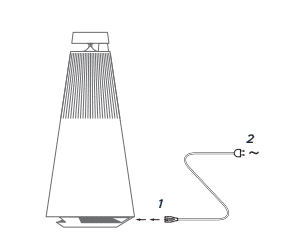
2. รีเซ็ต Beosound 2 2nd Gen
- คุณสามารถรีเซ็ต Beosound 2 2nd Gen เป็นการตั้งค่าเริ่มต้นได้โดยการเสียบคลิปหนีบกระดาษที่ยืดออกหรือสิ่งที่คล้ายกันเข้าไปในรูเข็มในแผงซ็อกเก็ตแล้วกดค้างไว้จนกว่าไฟ LED แสดงสถานะและไฟ LED ของเลนส์จะกะพริบเป็นสีแดงหนึ่งครั้ง Beosound 2 2nd Gen จะรีเซ็ต หลังจากประมาณ 1½ นาที Beosound 2 2nd Gen พร้อมสำหรับการตั้งค่าครั้งแรกอีกครั้ง
- นอกจากนี้ คุณยังสามารถเปิดแอปพลิเคชัน Bang & Olufsen และไปที่ “การตั้งค่า” ได้อีกด้วย แตะ “ผลิตภัณฑ์” และเลือก Beosound 2 2nd Gen ของคุณ ในเมนู “กำหนดค่า” แตะ “การตั้งค่า” “รีเซ็ต” และยืนยัน “รีเซ็ตเป็นค่าเริ่มต้น” เพื่อคืนค่าอุปกรณ์กลับเป็นการตั้งค่าจากโรงงาน
คุณสามารถดาวน์โหลดแอปพลิเคชัน Bang & Olufsen ได้ ที่นี่
เรียนรู้วิธีตั้งค่า Beosound 2 ได้ที่หัวข้อ การตั้งค่า Beosound 2 2nd Gen ครั้งแรก
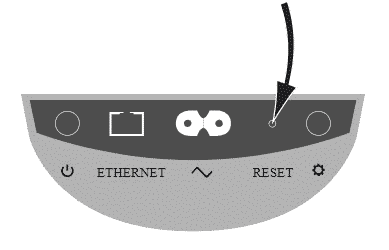
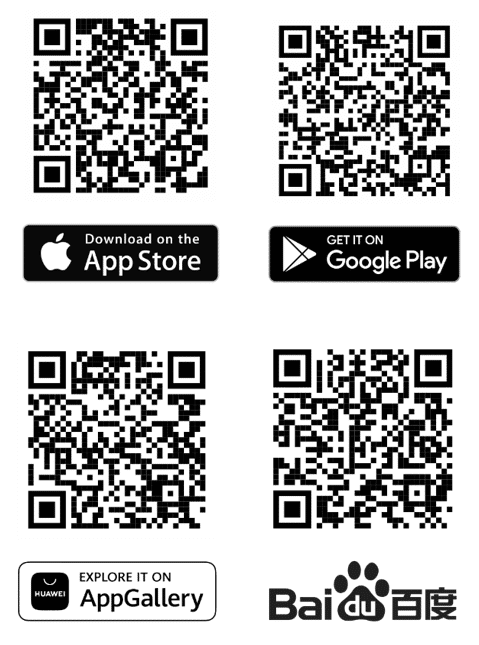
หากคุณไม่ต้องการใช้บัญชี Spotify บน Beosound 2 2nd Gen อีกต่อไป คุณสามารถยกเลิกการเชื่อมต่อบัญชีของคุณด้วยแอปพลิเคชัน Bang & Olufsen โดยทำตามขั้นตอนด้านล่าง
- เปิดแอปพลิเคชัน Bang & Olufsen
- แตะ Beosound 2 2nd Gen บนโฮมเพจเพื่อเปิดหน้าผลิตภัณฑ์
- เลื่อนลงมาที่หน้าผลิตภัณฑ์แล้วแตะ “การตั้งค่าผลิตภัณฑ์”
- แตะที่ “กำหนดค่า” เพื่อเข้าสู่การตั้งค่าการกำหนดค่าผลิตภัณฑ์ขั้นสูงเพิ่มเติม
- ในเมนู “เนื้อหาของคุณ” คุณจะเห็นรายการแหล่งที่มาของเนื้อหาที่เป็นไปได้
- เลือก Spotify
- แตะที่ ตัดการเชื่อมต่อ
หลังจากแตะที่ตัดการเชื่อมต่อ บัญชี Spotify ของคุณจะไม่เชื่อมโยงกับ Beosound 2 2nd Gen อีกต่อไป
แอปพลิเคชัน Bang & Olufsen เป็นพันธมิตรที่มีค่าสำหรับ Beosound 2 2nd Gen ของคุณ
แอปพลิเคชัน Bang & Olufsen สามารถใช้สำหรับการตั้งค่าและการปรับแต่ง เช่น การกำหนดลักษณะเสียงส่วนบุคคล ตลอดจนการอัพเดตซอฟต์แวร์ผลิตภัณฑ์
สามารถดาวน์โหลดแอปพลิเคชัน Bang & Olufsen ได้จาก App Store และ Google Play Store
หากต้องการเรียนรู้เพิ่มเติมเกี่ยวกับ Beosound 2 2nd Gen ของคุณ เราขอแนะนำบทความต่อไปนี้
คุณสามารถหาข้อมูลเพิ่มเติมในฐานความรู้ของเราได้ที่ คำถามที่พบบ่อย
สัมผัสประสบการณ์เสียงอันทรงพลังทั่วทั้งบ้านของคุณด้วยลำโพงแบบหลายห้อง สร้างการตั้งค่าเสียงที่กำหนดค่าได้อย่างสมบูรณ์แบบเพื่อให้เข้ากับไลฟ์สไตล์ของคุณด้วย Beosound 2 2nd Gen ของคุณ
เรียนรู้วิธีตั้งค่า Beosound 2 2nd Gen ด้วย Multiroom
การติดตั้งการอัปเดตซอฟต์แวร์ล่าสุดช่วยให้แน่ใจว่าคุณมีคุณสมบัติทั้งหมดที่มีให้สำหรับ Beosound 2 2nd Gen ของคุณ
หากต้องการเรียนรู้วิธีอัปเดตเวอร์ชันซอฟต์แวร์ โปรดอ่านบทความอัปเดตซอฟต์แวร์ของเราที่หัวข้อ ฉันจะอัปเดต Beosound 2 2nd Gen ด้วยซอฟต์แวร์ล่าสุดได้อย่างไร



